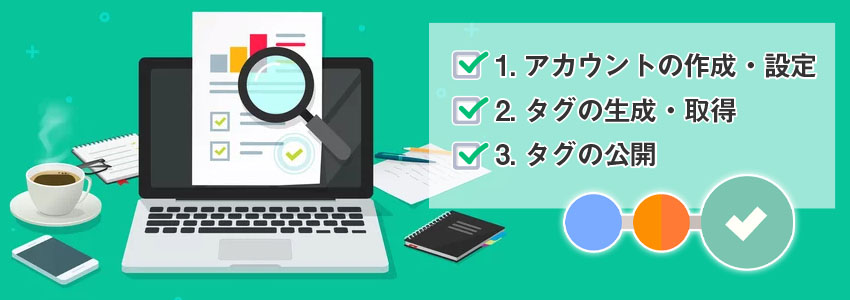Googleタグマネージャーとは?導入するメリットから使い方まで

Webサイトを運営していると、広告タグや計測タグなどのさまざまなツールのタグが増えてきます。タグの数が増えると管理の手間や時間が多く取られるため、頭を悩ませている人も多いでしょう。
そこで、おすすめとなる方法が「Googleタグマネージャー」でタグを管理することです。今回は、Googleタグマネージャーの概要から、導入するメリット、使い方の流れまでを紹介します。タグの設置や管理の効率化を図りたい人は、ぜひ参考にしてください。
1.Googleタグマネージャーとは?
Googleタグマネージャー(GTM)とは、Webサイトを運営する上で必要となる複数のタグを一括で管理することができるタグマネジメントツールです。使い勝手の良さから、Web担当者やマーケターから高い人気を誇っています。
Googleタグマネージャーの主な機能は、下記の通りです。
- 管理画面上で複数のタグをまとめて管理できる
- ソースコードの編集を行わずに、管理画面から直接タグの追加・編集が行える
- プレビューモードで管理画面上からタグの動作確認を行える
Googleタグマネージャーを利用することで、煩雑なタグの管理を大幅に簡素化できるため、2012年にリリースされて以来急速に利用者数が増えています。
1-1.Yahoo!タグマネージャーとGoogleタグマネージャーの違い
タグマネージャーは多くの企業からリリースされており、Googleタグマネージャー以外にもYahoo!が提供するYahoo!タグマネージャーもあります。ここでは、GoogleタグマネージャーとYahoo!タグマネージャーの違いについて解説します。
| Googleタグマネージャー | ||
|---|---|---|
| 利用条件 | 対応タグの数 | 対応範囲 |
| なし | 80種類 | 主にGoogle系のサービスに対応 |
| Yahoo!タグマネージャー | ||
|---|---|---|
| 利用条件 | 対応タグの数 | 対応範囲 |
| Yahoo!プロモーション広告に出稿していること | 120種類 | Google系のサービスに対応できない部分あり |
Yahoo!タグマネージャーは対応タグ数が多く機能面も充実していることが特徴ですが、広告の利用が必要である点やGoogle系のサービスに対応できていない部分があります。
WebマーケティングではGoogleが提供するマーケティングツールを利用する機会が多いため、特に理由がなければGoogleタグマネージャーを利用したほうが良いでしょう。
2.Googleタグマネージャーを導入する3つのメリット
Googleタグマネージャーの人気が高い理由は、多くのタグを扱うWebマーケティングやWebサイト運営に大きなメリットがあるためです。
ここでは、Googleタグマネージャーを導入する代表的なメリットについて紹介します。Googleタグマネージャーの導入を検討する際の参考にしてください。
2-1.ソースコードを編集せずにタグの管理が行える
通常Webページにタグを設置する際にはHTMLの編集が必要となりますが、HTMLの編集には手間や時間がかかるため、タグの管理や更新が滞ってしまうこともあります。
Googleタグマネージャーであれば、管理画面上にタグを記述することで、そのままWebページへ反映することができます。煩雑なHTML編集作業を行うことなく、速やかにタグの設置や管理が可能となることは、Googleタグマネージャーを導入する大きなメリットです。
2-2.バージョン管理を行える
各種タグにはバージョンが存在しており、定期的に新しいバージョンへと更新が行われます。しかし、新しいバージョンへの更新後は予想外のトラブルが発生することもあります。
Googleタグマネージャーは、タグのバージョンを複数保存したままバージョンの更新や移行を行う機能が搭載されています。そのため、タグの更新時にトラブルが発生した場合は、即座にタグを以前のバージョンに戻すことが可能です。
タグ更新時に発生したトラブルの修正対応や、Webページの公開を停止するリスクを回避できることは、大きなメリットと言えます。
2-3.プレビューモードで動作確認が行える
タグを設置する際に重要となる作業が、設置したタグが正しく動作するかという動作確認です。
実際の本番環境でタグの動作確認を行うことは、手間がかかるだけではなくWebサイトの運営上都合が悪い場合があります。特に、アクセスが多いWebサイトの場合は、本番環境で動作確認を行うことは難しいでしょう。
Googleタグマネージャーでは、プレビューモードを利用することで、ページ公開前に管理画面上から動作確認を行うことができます。タグの動作確認後は、公開ボタンを押すと実際のページに即座に反映させることが可能です。
タグ公開後のトラブルを未然に防げるだけではなく、修正も即座に行えることは、Googleタグマネージャーを導入する大きなメリットと言えるでしょう。
3.Googleタグマネージャーの使い方の流れ
ここでは、アカウントの作成からタグの公開まで、Googleタグマネージャーの使い方の流れを詳しく紹介します。
これからGoogleタグマネージャーを活用してみたい人や、Googleタグマネージャーの使い方がわからない人は、ぜひ参考にしてください。
3-1.アカウントの作成・コンテナの設定
Googleタグマネージャーを利用するためには、アカウントの作成とコンテナの設定を事前に行う必要があります。具体的な手順については、下記の通りです。
1.Googleタグマネージャーにログインする
Googleマーケティングプラットフォームにアクセスして、「タグマネージャー>無料で利用する」の順にクリックします。
2.新規アカウントを作成する
アカウント作成画面が表示されるため、アカウント名を入力して「続行」ボタンをクリックします。
3.コンテナを設定する
タグの管理を行うコンテナの設定を行います。コンテナ名と使用場所を入力して、「作成」ボタンをクリックします。利用規約が表示されるため、同意して次のステップへと進みます。
4.Googleタグマネージャーをインストールする
Googleタグマネージャーを使用するためのコードが画面に表示されるため、コピーして画面の指示通りにWebサイトの全てのページに埋め込みます。以上でGoogleタグマネージャーを利用するための初期設定は完了です。
3-2.タグの生成・取得
タグを利用するためには、生成・設定したタグをコンテナへ追加する必要があります。下記の手順に従って、タグを追加してみましょう。
1.タグの追加画面を開いて名前を付ける
Googleタグマネージャーのワークスペースから、「新しいタグを追加」をクリックすると、タグの設定画面が開きます。左上のボックスからタグ名を付けられるため、わかりやすい名前を付けておきましょう。
2.使用するタグのタイプを選択する
タグの設定をクリックするとタグタイプが表示されます。ここでは、「Google Analytics – Universal Analytics」を選択することとします。
3.タグの設定を行う
ここでは、デフォルト設定のままGoogleアナリティクスのトラッキングIDのみを入力しておきます。
4.トリガーの設定を行う
続いてトリガー(タグが発動する条件)の設定を行います。トリガーをクリックすると選択画面が表示されるため、「All Pages」を選択しておきます。以上でコンテナへのタグの追加は完了です。
3-3.タグの公開
生成したタグは、プレビューモードで動作確認を行った後、実際のページへの公開を行います。タグの公開後も、改めてタグが正しく動作しているかの確認を行う必要があります。タグの公開手順については、下記の通りです。
1.プレビューモードを起動して、タグを設置したページへアクセスする
管理画面右上の「プレビュー」をクリックすると、プレビューモードが起動します。起動した状態でタグを設置したページへのアクセスを行います。
2.タグの動作を確認する
プレビューモードの画面が表示されて、「Tags Fired On This Page」に動作しているタグが表示されるため、確認を行います。
3.タグを反映させる
タグの動作確認が完了したら、プレビューモードを終了して画面右上の「公開」ボタンを押すと、実際のWebページにそのまま反映させることができます。
4.実際の環境での動作を確認する
タグの公開後は、実際の環境で正しく動作しているかを改めて確認します。
まとめ
タグマネージャーは多くの企業からリリースされていますが、Googleタグマネージャーはシンプルで使いやすく機能性や利便性に優れているため、高い人気を誇っています。複数のタグをまとめて管理できるだけではなく、タグの設置や動作確認も容易であるため、タグに関連する業務を大幅に効率化できます。
Googleタグマネージャーは、煩雑なタグの設置や管理に悩まされているWeb担当者やマーケターにとっては、心強い味方となってくれるでしょう。Googleタグマネージャーをまだ導入していないWeb担当者やマーケターは、この機会にぜひ導入を行って、日々の業務に役立ててください。
KEYWORD